用戶 (SessionID) 無法註銷,訪問被拒絕
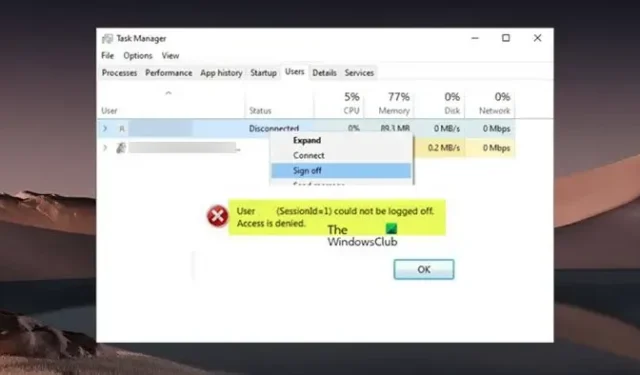
當您嘗試在 Windows 11 或 Windows 10 計算機上通過任務管理器從當前會話中註銷/註銷其他用戶時,您可能會收到錯誤提示,指出User (SessionID) Could not be logged off, Access is denied。這篇文章提供了有關如何成功註銷系統用戶的建議。
除了執行預期任務的明顯權限不足外,您可能遇到此問題的兩個原因是:
- 首先,用戶可能根本沒有登錄——在這種情況下,他們將沒有可用於註銷的帳戶。
- 其次,用戶的帳戶可能已被禁用——在這種情況下,他們將無法使用其用戶名註銷。
用戶 (SessionID) 無法註銷,訪問被拒絕
如果您在 Windows 11/10 PC 上通過任務管理器嘗試從當前會話中註銷或註銷其他用戶時收到用戶 (SessionID) 無法註銷、訪問被拒絕提示,那麼我們在下面列出了建議沒有特定的順序一定能幫助您解決問題。
- 重啟電腦
- 以管理員權限運行任務管理器
- 終止用戶的explorer.exe進程
- 使用具有管理員權限的本地帳戶或內置管理員帳戶登錄並註銷用戶
讓我們看看這些建議的描述。
1]重新啟動電腦
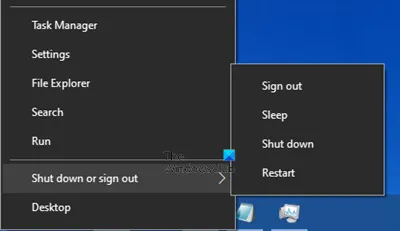
當您收到用戶 (SessionID) Could not be logged off, Access is denied 錯誤時,這是在 PC 上註銷用戶的最簡單方法。在當前登錄的帳戶上保存任何未保存的工作並重新啟動系統。當計算機再次啟動時,所有用戶會話都將終止,用戶將需要重新登錄才能開始新的會話。
2]以管理員權限運行任務管理器
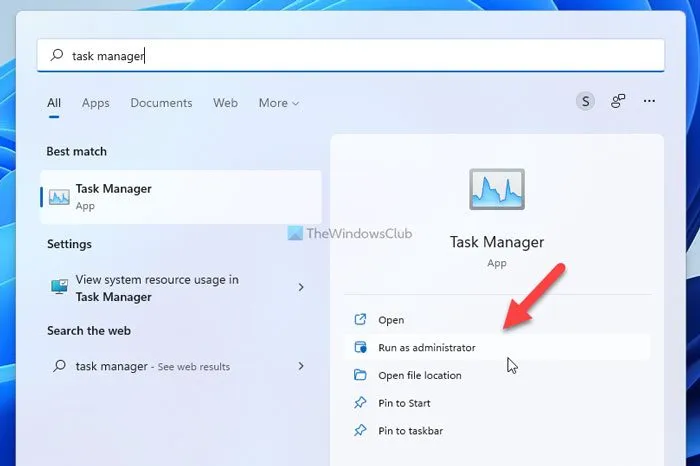
任務管理器可能未在管理權限下運行,因此出現了非常常見的訪問被拒絕錯誤消息。在這種情況下,要解決此問題,您可以使用本指南中的任何方法以管理員權限運行任務管理器,然後嘗試在 PC 上註銷用戶。
3]終止用戶的explorer.exe進程
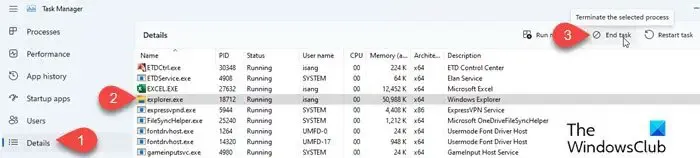
如果即使您以管理員權限運行任務管理器並且您在計算機上以管理員身份登錄時訪問仍被拒絕,您可以從任務管理器中終止用戶的 explorer.exe 進程。之後,您應該能夠成功註銷用戶。
4]使用具有管理員權限的本地帳戶或內置管理員帳戶登錄並註銷用戶
如果您使用 Microsoft 帳戶登錄計算機,則可以改用本地帳戶登錄或將標準用戶帳戶更改為管理員帳戶,然後註銷該用戶。或者,雖然它可能有點矯枉過正(但是,如果它解決了手頭的問題,那就太好了),您可以在 Windows 11/10 中啟用內置管理員帳戶(確保在完成任務後禁用該帳戶),登錄進入帳戶並註銷用戶帳戶,從而引發錯誤。
我希望你覺得這篇文章有幫助!
為什麼我會收到拒絕訪問的消息?
拒絕訪問錯誤可能發生在不同的實例中。有時是特定的,有時只是通用的。但是,在大多數情況下,它通常與權限有關。在典型情況下,當您的瀏覽器使用不同的代理設置或 VPN 而不是 Windows 11/10 PC 上的設置時,就會出現錯誤。因此,當網站檢測到您的瀏覽器 cookie 或網絡有問題時,它會阻止您,您將無法訪問該網站。
如何擺脫 Windows 中的拒絕訪問?
如果您在 Windows 11/10 中訪問被拒絕(例如,在嘗試打開文件/文件夾時),即使在 PC 上以管理員身份登錄,您也需要檢查並更改文件/文件夾權限。為此,請右鍵單擊文件或文件夾,然後單擊“屬性” 。單擊安全選項卡。在組或用戶名下,單擊您的姓名以查看您擁有的權限。點擊編輯,點擊您的姓名,選中您必須擁有的權限的複選框,然後點擊確定。



發佈留言